1、启动Photoshop并新建一个30X15厘米、72PPI的白色背景文档,如图所示。
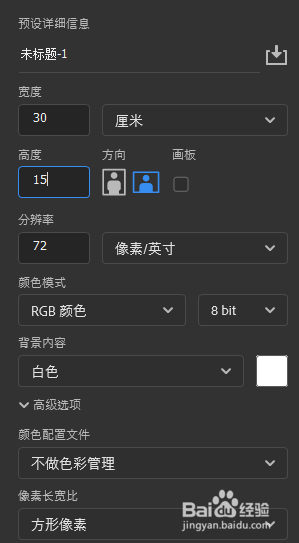
2、新建一个透明图层并使用横排文字蒙版工具输入文本选区,然后将文本选区通过路径面板转成路径,如图所示。

3、将前景色设置为蓝色,选择工具箱的画笔工具,从画笔预设面板中找到小五角星画笔工具。如图所示。
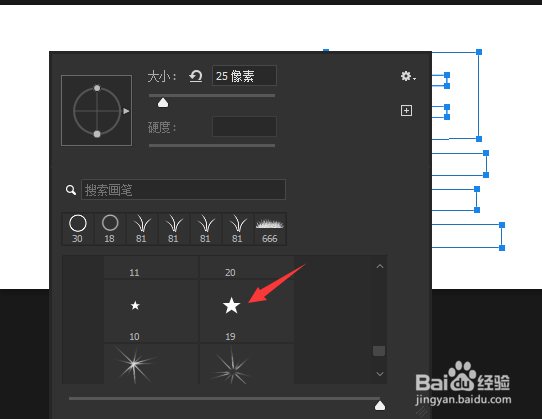
4、我们需要在画笔面板中将画笔间距设置大一点,如图所示。
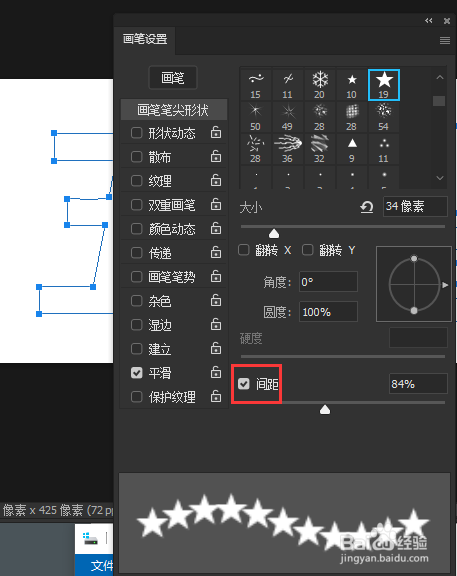
5、按Ctrl单击路径面板的路径缩略图将路径转为选区,然后再单击路径缩略图选择路径,接着单击下方的描边按钮,如图所示。

6、按Shift+F7反选选区后,将前景色设置为红色,再次对路径描边,如图所示。

7、按Ctrl+D取消选区,可以对双色五星字添加投影,最后效果如图所示。

